1、打开“开始”菜单,点击“设置”。

2、进入系统,选择“电源和睡眠”。
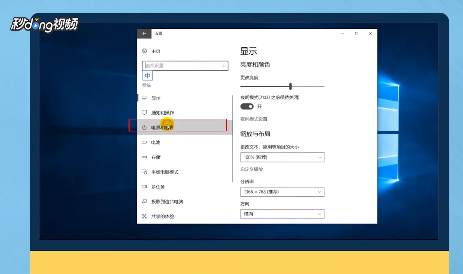
3、分别设置屏幕关闭时间和睡眠时间为“从不”,使电脑不会进入息屏睡眠状态。

4、打开“运行”,输入“gpedit.msc”,点击“确定”。
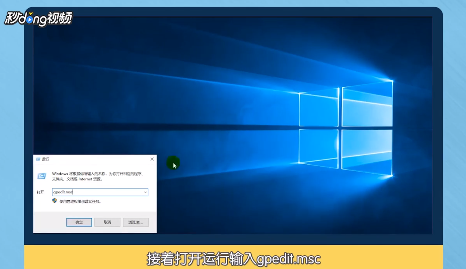
5、依次打开“管理模板”、“系统”、“硬盘NV缓存”,将右侧所有设置均改为“已启用”状态即可。
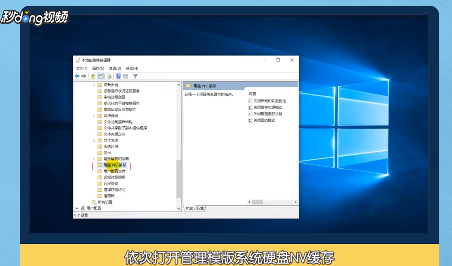
6、总结如下。

时间:2024-10-12 20:44:27
1、打开“开始”菜单,点击“设置”。

2、进入系统,选择“电源和睡眠”。
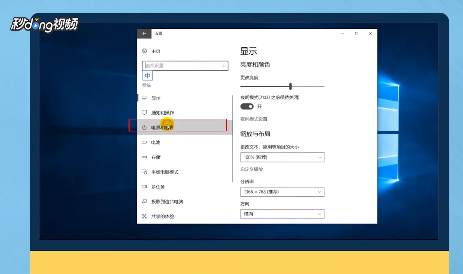
3、分别设置屏幕关闭时间和睡眠时间为“从不”,使电脑不会进入息屏睡眠状态。

4、打开“运行”,输入“gpedit.msc”,点击“确定”。
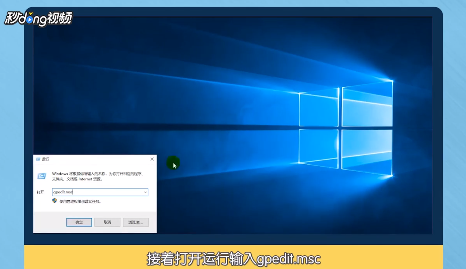
5、依次打开“管理模板”、“系统”、“硬盘NV缓存”,将右侧所有设置均改为“已启用”状态即可。
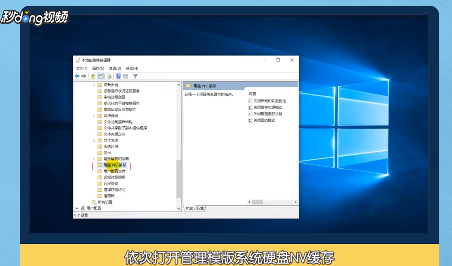
6、总结如下。

